win10系统变成英文怎么改回中文系统 win10系统英文版如何变成中文版
更新时间:2024-03-04 10:27:01作者:run
在使用win10系统时,有时候会不小心将系统语言设置为英文或其他语言,导致操作不便,因此需要重新将系统语言调整会中文版,那么win10系统变成英文怎么改回中文系统呢?下面就是有关win10系统英文版如何变成中文版完整内容。
win10系统变成其他语言怎么调整为中文:
1、首先点击win10系统左下角的“开始”图标,在弹出的开始菜单中选择“Setting(设置)”选项。
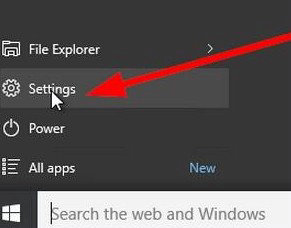
2、之后在弹出的Windows设置窗口中点击“Time & Language”这一项。
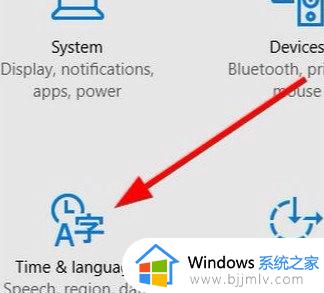
3、从左边菜单中点击“Regin & Language”。
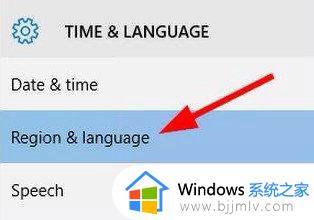
4、然后点击“Add a Language”添加语言。
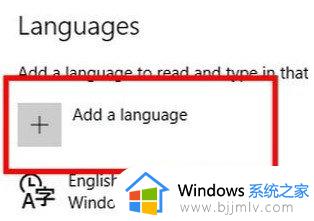
5、在列表中选择一个自己想要的语言,在这里选择简体中文并添加。
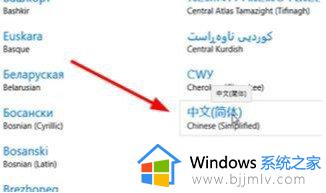
6、添加之后,简体中文语言就会显示在列表之中了。
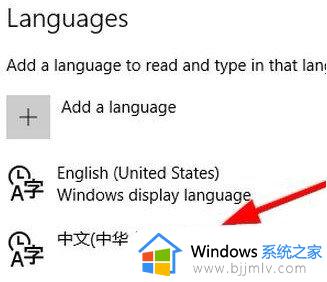
7、点击将其展开之后,继续点击“Set as default”按钮将其设置成默认语言,最后重启电脑就可以了。
以上就是win10系统英文版如何变成中文版的全部内容,还有不清楚的用户就可以参考一下小编的步骤进行操作,希望本文能够对大家有所帮助。
win10系统变成英文怎么改回中文系统 win10系统英文版如何变成中文版相关教程
- win10系统英文怎么变成中文 win10英文系统如何切换成中文
- win10英文系统怎么改成中文 win10英文系统如何切换成中文
- 英文win10系统怎么改成中文 win10英文系统改成中文系统设置方法
- windows10变成英文了怎么办 win10系统变成英文了如何处理
- win10系统语言怎么改成中文 win10如何将系统语言改成中文
- win10默认英文如何变成中文 win10电脑语言英文怎么更换中文
- win10修改系统语言改成中文设置方法 win10电脑系统语言英语怎么改成中文
- win10英文怎么改成中文 win10怎样把英文改成中文
- win10系统语言改英文的方法 win10语言改成英文如何操作
- win10系统语言怎么改成中文 windows10怎么设置中文
- win10如何看是否激活成功?怎么看win10是否激活状态
- win10怎么调语言设置 win10语言设置教程
- win10如何开启数据执行保护模式 win10怎么打开数据执行保护功能
- windows10怎么改文件属性 win10如何修改文件属性
- win10网络适配器驱动未检测到怎么办 win10未检测网络适配器的驱动程序处理方法
- win10的快速启动关闭设置方法 win10系统的快速启动怎么关闭
win10系统教程推荐
- 1 windows10怎么改名字 如何更改Windows10用户名
- 2 win10如何扩大c盘容量 win10怎么扩大c盘空间
- 3 windows10怎么改壁纸 更改win10桌面背景的步骤
- 4 win10显示扬声器未接入设备怎么办 win10电脑显示扬声器未接入处理方法
- 5 win10新建文件夹不见了怎么办 win10系统新建文件夹没有处理方法
- 6 windows10怎么不让电脑锁屏 win10系统如何彻底关掉自动锁屏
- 7 win10无线投屏搜索不到电视怎么办 win10无线投屏搜索不到电视如何处理
- 8 win10怎么备份磁盘的所有东西?win10如何备份磁盘文件数据
- 9 win10怎么把麦克风声音调大 win10如何把麦克风音量调大
- 10 win10看硬盘信息怎么查询 win10在哪里看硬盘信息
win10系统推荐